Leitfaden zur Schüleranwesenheitsfunktion
In diesem Tutorial wird erklärt, wie man die Anwesenheitsfunktion in der AIO Class App verwendet. Die Anwesenheitsfunktion ermöglicht es Lehrkräften, die Anwesenheit der Schüler schnell und genau zu erfassen. Es gibt auch eine Zusammenfassungsfunktion, die später in eine Excel-Datei exportiert werden kann. Dies ist sehr hilfreich bei der Erstellung von Anwesenheitsberichten am Ende des Schuljahres. Auch Schüler und Eltern können die Anwesenheit jederzeit einsehen.
In diesem Tutorial wird die Verwendung der Anwesenheitsfunktion in der mobilen Anwendung erläutert. Sie können auch die webbasierte Anwendung über die Seite app.aioclass.com nutzen.
Anwesenheitsliste erstellen
- Als Lehrer anmelden.
- Auf das Menü Attend klicken.
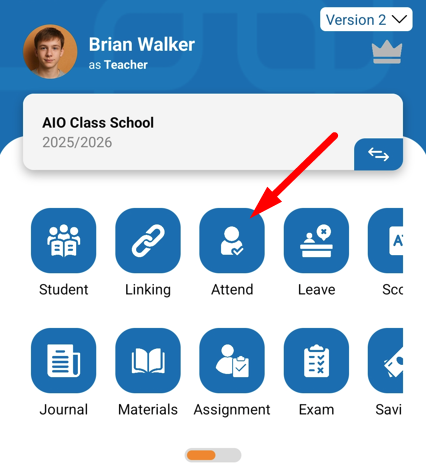
- Um eine neue Anwesenheitsliste zu erstellen, klicken Sie einfach auf (+).
- Füllen Sie die angezeigten Filter aus: Klassenname, Fachname und Datum des Treffens.
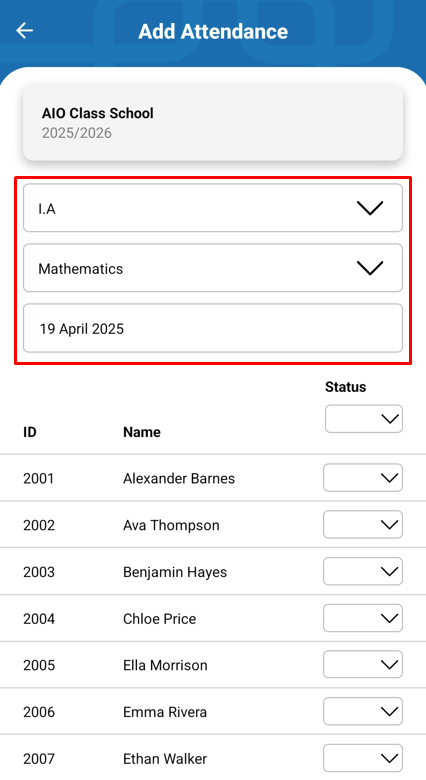
- Dann werden alle Schüler dieser Klasse angezeigt.
- Um die Anwesenheitsangabe zu beschleunigen, können Sie den Abschnitt Status auf Present ändern.
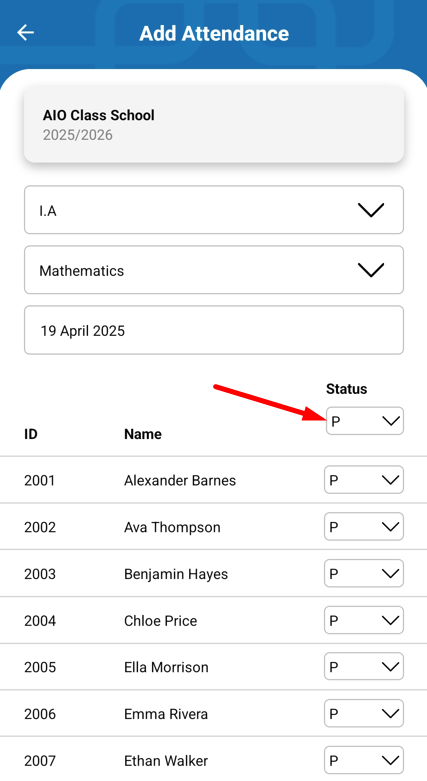
- Ändern Sie dann die Anwesenheitsangabe für jeden Schüler individuell, z. B. entschuldigt, krank oder unentschuldigt.
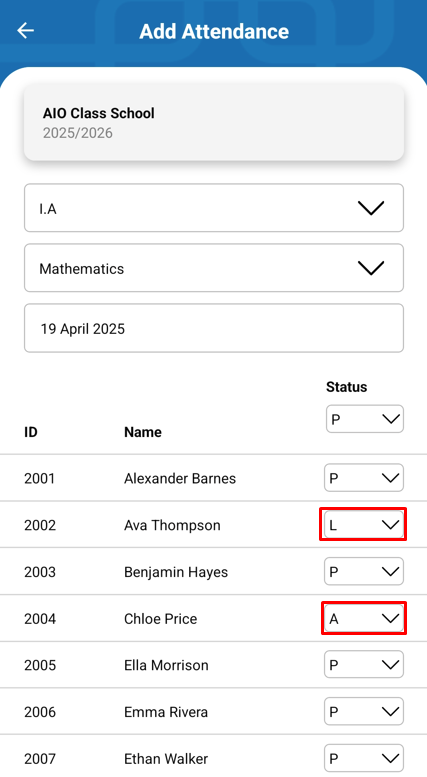
- Scrollen Sie anschließend nach unten und drücken Sie auf Save.
- Dann wird eine neue Anwesenheitsliste erstellt.
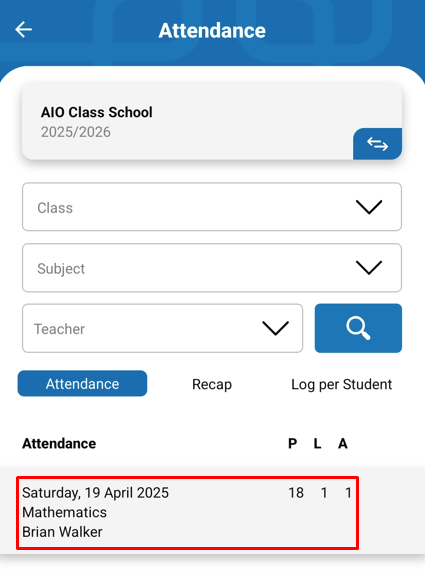
Gesamte Anwesenheitsübersicht aller Schüler erstellen
- Im Menü Attendance klicken Sie auf den Reiter Recap.
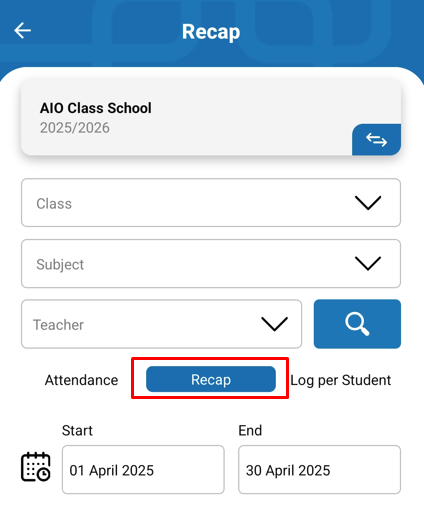
- Füllen Sie die verfügbaren Filter aus: Klassenname, Fach, Lehrername (Ihr eigener Name), Start- und Enddatum.

- Klicken Sie anschließend auf die Schaltfläche Search.

- Die Übersicht aller Schüler entsprechend den gewählten Filtern wird angezeigt.
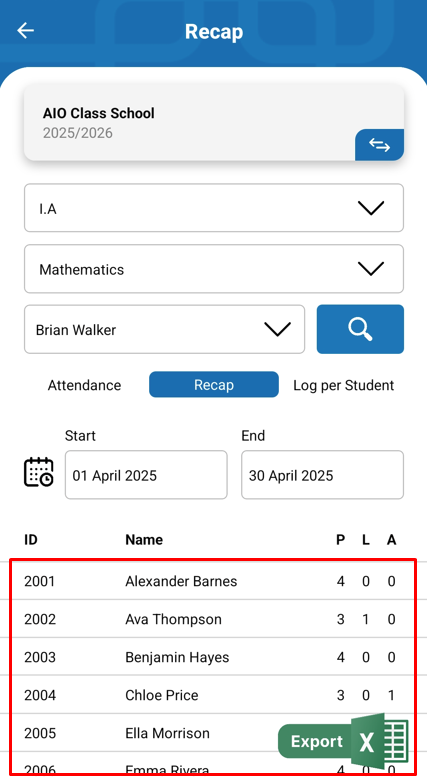
- Sie können diese Übersicht als Excel-Datei exportieren, indem Sie auf die Schaltfläche Export klicken.
Anwesenheitsübersicht pro Schüler anzeigen
- Im Menü Attendance klicken Sie auf den Reiter Log per Student.
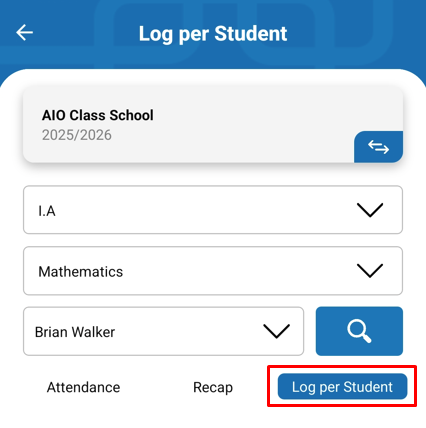
- Füllen Sie die verfügbaren Filter aus.
- Wählen Sie den Schülernamen und den gewünschten Datumsbereich, um die Anwesenheitsübersicht einzusehen, und drücken Sie dann auf die Schaltfläche Search.
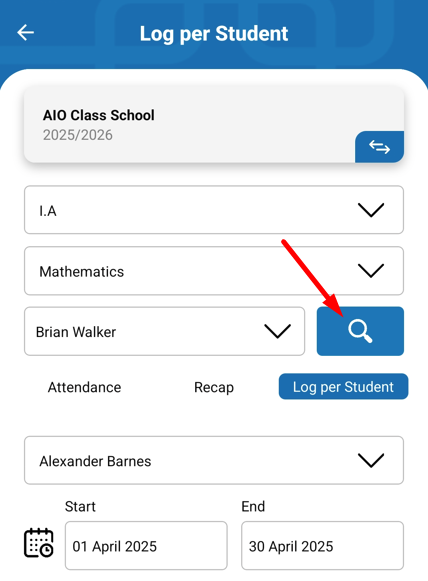
- Sie sehen die gesamte Anwesenheit dieses Schülers gemäß den von Ihnen angegebenen Filtern.
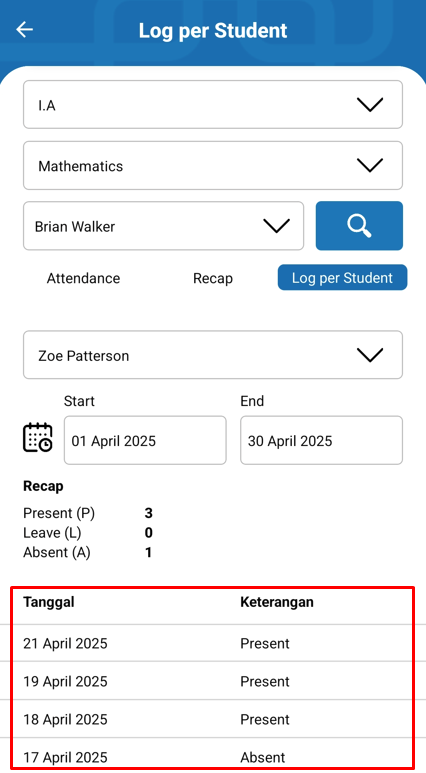
- Wenn Sie ein Anwesenheitsmaterial hinzufügen, erhalten alle Schüler und Eltern eine Benachrichtigung über den neuen Anwesenheitseintrag.


